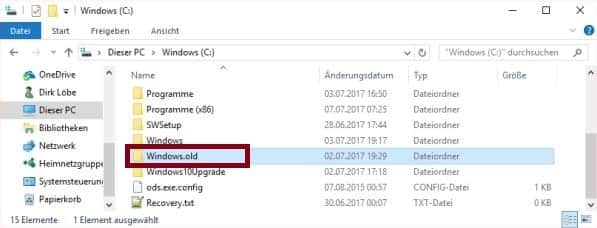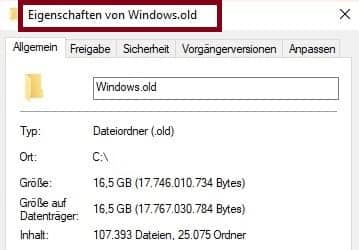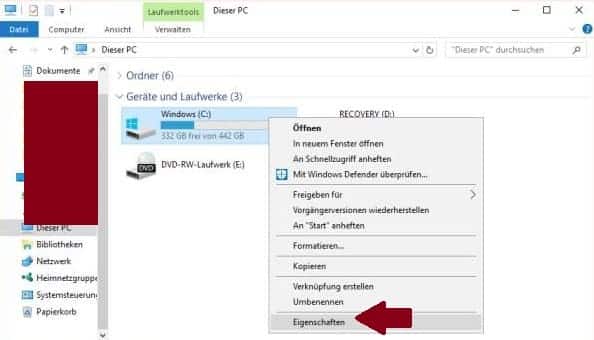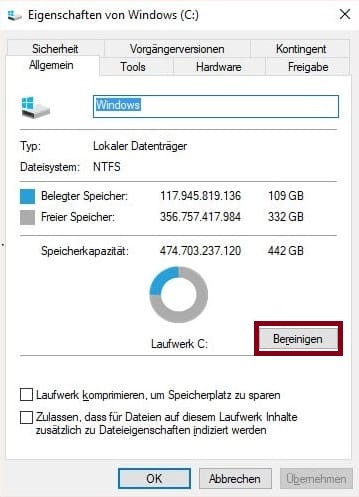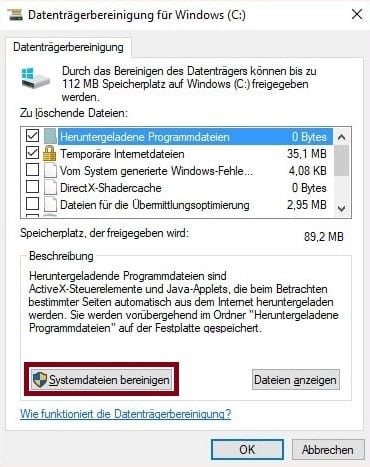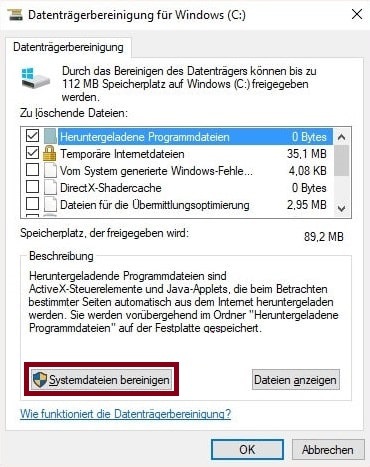Das aktuelle Betriebssystem Windows 10 von Microsoft wird nun mehr nur noch mit großen Feature Upgrades versorgt. Es wird kein “neues” Betriebssystem geben, so wie Microsoft berichtet. Wer aber von früheren Windows Versionen wie Windows 7, Windows 8 oder Windows 8.1 zu Windows 10 ein Upgrade durchgeführt hat, der hat einen Ordner namens Windows.old auf der Festplatte “C:” liegen. In diesem Ordner werden die Dateien der früheren Version gespeichert, da es dem Benutzer möglich ist ein Downgrade zum vorherigen System durchzuführen. Möchte man nicht zur früheren Version zurückkehren, so können wir den Windows.old löschen lassen.
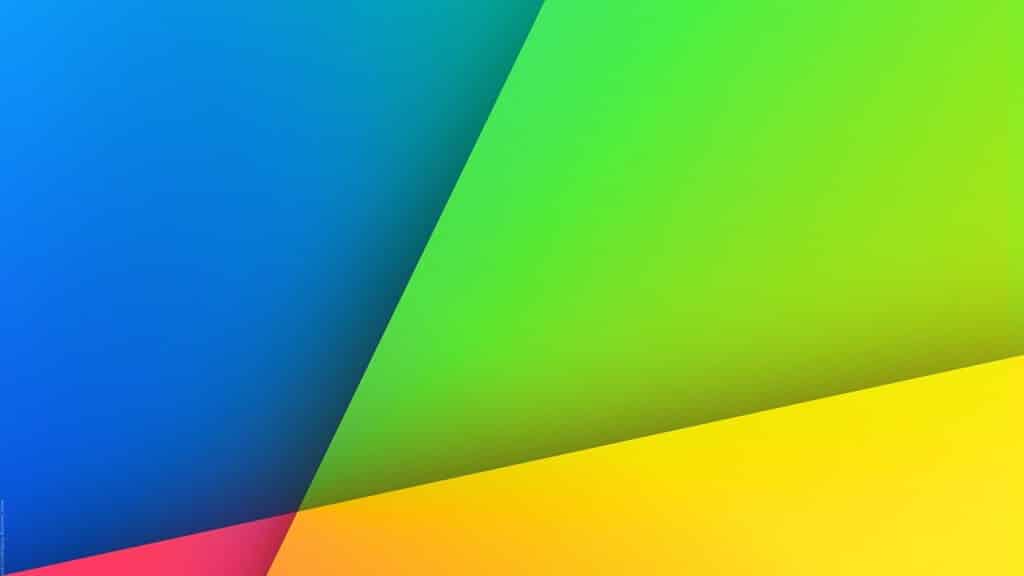
Unter “C:\” befindet sich der Ordner “Windows.old”.
Wenn man einen Rechtsklick -> Eigenschaften auf diesen Ordner hat sieht man die Eigenschaften. Dieser hat eine beträchtliche Größe, meistens zwischen 15 – 20 GB.
Bei den neuen Computern sind oft sehr große Festplatten oder SSD Platten eingebaut, daher ist es im Normalfall nicht tragisch, wenn 15 GB Speicherplatz verbraucht werden. Allerdings muss das natürlich nicht sein und ist in meinen Augen auch unschön. Deswegen kann man den Windows.old löschen lassen.
Windows.old löschen mit Datenträgerbereinigung
Um den Ordner Windows.old von der Festplatte zu löschen sind keine externen Programme notwendig. Dies können wir mit Windows Bordmitteln erledigen und zwar mit der Datenträgerbereinigung. Um das zu erledigen gehen wir wie folgt vor:
- “Computer” öffnen, beziehungsweise den Windows Explorer
- Unter “Dieser PC” einen Rechtsklick -> Eigenschaften auf das Laufwerk “C:\”
- Nun öffnen sich die Eigenschaften. Hier gibt es den Button “Bereinigen”
- Nachdem die Datenträgerbereinigung alle Daten analysiert hat, öffnet sich eine Übersicht. Das sind allerdings nur Benutzerdaten. Der Windows.old Ordner liegt aber direkt unter C: und fällt unter Systemdateien. Daher benötigen wir den Button “Systemdateien bereinigen“.
- Nach der Analyse der Systemdateien öffnet sich ein ähnliches Fenster, welches den Punkt “Vorherige Windows-Installation(en)” beinhaltet. Dieser Punkt muss definitiv angehakt, beziehungsweise aktiviert werden.
- Diese Aktion wird mit einem Klick auf “OK” ausgeführt. Danach konfiguriert die Datenträgerbereinigung irgendetwas, was genau weiß man nicht.
Das Windows.old löschen findet aber erst nach einem Neustart des Computers statt. Hier wird beim Neustart angezeigt “Updates werden konfiguriert“. 🙂
Auch interessant?
[thrive_link color=’blue’ link=’https://www.itnator.net/windows-10-version-anzeigen-howto/’ target=’_blank’ size=’medium’ align=”]Windows 10 Version anzeigen lassen[/thrive_link]
[thrive_link color=’blue’ link=’https://www.itnator.net/windows-10-version-1803-oem-partition/’ target=’_blank’ size=’medium’ align=”]Windows 10 OEM Partition löschen[/thrive_link]